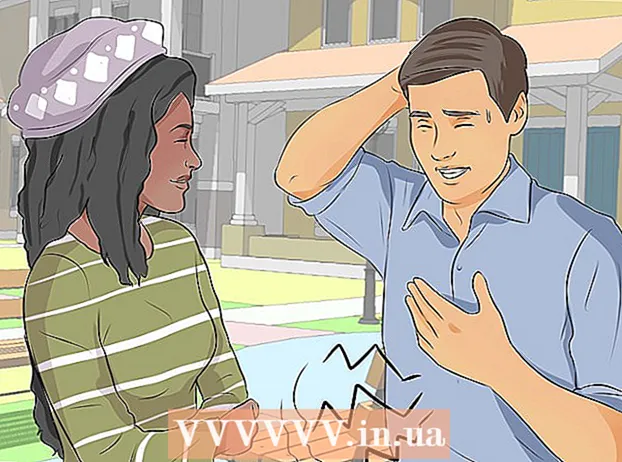Autora:
Ellen Moore
Data De La Creació:
17 Gener 2021
Data D’Actualització:
1 Juliol 2024

Content
- Passos
- Mètode 1 de 4: de l'ordinador al telèfon
- Mètode 2 de 4: Telèfon a telèfon
- Mètode 3 de 4: de l'ordinador a l'iPhone
- Mètode 4 de 4: de l'ordinador al telèfon Android
Si heu de transferir diverses fotos al telèfon mòbil, hi ha moltes maneres de fer-ho. L'elecció del mètode depèn de la naturalesa de la transferència: envieu fotos al telèfon propi o aliè? El destinatari de les fotos té un telèfon intel·ligent (iPhone, Android, Windows Phone)? Les imatges s’emmagatzemen a l’ordinador o al telèfon? Respondre a aquestes preguntes us ajudarà a entendre com enviar imatges.
Passos
Mètode 1 de 4: de l'ordinador al telèfon
 1 Obriu un client de correu electrònic o un lloc de servei de correu electrònic al vostre ordinador per enviar imatges al vostre telèfon com a fitxer adjunt de correu electrònic. També podeu transferir imatges mitjançant MMS (Servei de missatgeria multimèdia).
1 Obriu un client de correu electrònic o un lloc de servei de correu electrònic al vostre ordinador per enviar imatges al vostre telèfon com a fitxer adjunt de correu electrònic. També podeu transferir imatges mitjançant MMS (Servei de missatgeria multimèdia).  2 Redacta una nova carta. A la majoria de telèfons intel·ligents, podeu consultar el correu electrònic directament al dispositiu.
2 Redacta una nova carta. A la majoria de telèfons intel·ligents, podeu consultar el correu electrònic directament al dispositiu.  3 Adjunteu imatges. Per fer-ho, feu clic al botó "Fitxers adjunts" (a la finestra del missatge nou). La majoria dels serveis de correu electrònic us permetran adjuntar fitxers de fins a 20 MB (aproximadament 5 fotos) al vostre correu electrònic.
3 Adjunteu imatges. Per fer-ho, feu clic al botó "Fitxers adjunts" (a la finestra del missatge nou). La majoria dels serveis de correu electrònic us permetran adjuntar fitxers de fins a 20 MB (aproximadament 5 fotos) al vostre correu electrònic.  4 Introduïu l'adreça de correu electrònic del destinatari. Podeu fer-ho de diferents maneres segons com envieu la imatge:
4 Introduïu l'adreça de correu electrònic del destinatari. Podeu fer-ho de diferents maneres segons com envieu la imatge: - Correu electrònic estàndard. Introduïu la vostra adreça electrònica si intenteu transferir imatges al vostre telèfon o introduïu l'adreça electrònica d'una altra persona si envieu imatges a una altra persona.
- MMS. Introduïu l'adreça MMS del destinatari. Llegiu aquest article per obtenir detalls sobre com trobar l'adreça MMS d'una altra persona.
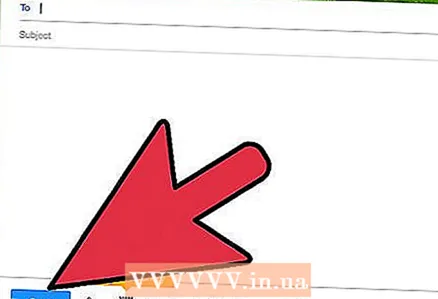 5 Envia una carta. És possible que hagueu d’esperar una estona perquè la imatge es pugi al servidor de correu i s’enviï.
5 Envia una carta. És possible que hagueu d’esperar una estona perquè la imatge es pugi al servidor de correu i s’enviï.  6 Obriu el vostre missatge de correu electrònic o MMS (si heu enviat una foto al vostre telèfon, rebrà un missatge en uns instants). Assegureu-vos que el telèfon estigui encès i connectat a la xarxa.
6 Obriu el vostre missatge de correu electrònic o MMS (si heu enviat una foto al vostre telèfon, rebrà un missatge en uns instants). Assegureu-vos que el telèfon estigui encès i connectat a la xarxa. - Per rebre MMS cal activar el servei d’intercanvi de dades.
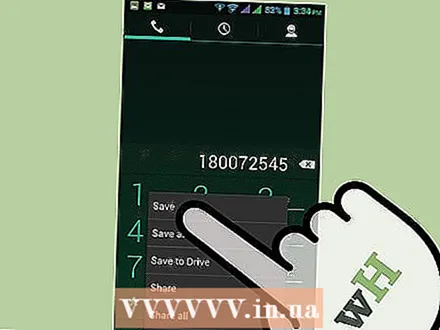 7 Deseu les imatges. Aquest procés depèn del model del vostre telèfon, però, en la majoria dels casos, manteniu premuda una imatge oberta o premeu el botó Menú i seleccioneu Desa. Repetiu aquest procediment per a cada imatge adjunta.
7 Deseu les imatges. Aquest procés depèn del model del vostre telèfon, però, en la majoria dels casos, manteniu premuda una imatge oberta o premeu el botó Menú i seleccioneu Desa. Repetiu aquest procediment per a cada imatge adjunta.
Mètode 2 de 4: Telèfon a telèfon
 1 Obriu la imatge que voleu enviar al telèfon. Per fer-ho, utilitzeu l'aplicació "Fotos".
1 Obriu la imatge que voleu enviar al telèfon. Per fer-ho, utilitzeu l'aplicació "Fotos".  2 Feu clic a Envia.
2 Feu clic a Envia. 3 Trieu com voleu enviar la imatge en funció de les aplicacions que tingueu al telèfon.
3 Trieu com voleu enviar la imatge en funció de les aplicacions que tingueu al telèfon.- Correu electrònic. Enviareu la foto com a fitxer adjunt de correu electrònic.
- Missatge. Enviareu la foto mitjançant MMS o iMessage (vosaltres i el destinatari heu de tenir un iPhone).
- Opcions d’aplicació. Hi ha moltes opcions en funció de l'aplicació, per exemple, Facebook, Hangouts, WhatsApp. Trieu l'opció que millor s'adapti a les vostres necessitats.
 4 Envieu una imatge. Això pot trigar una mica si envieu diverses imatges.
4 Envieu una imatge. Això pot trigar una mica si envieu diverses imatges.
Mètode 3 de 4: de l'ordinador a l'iPhone
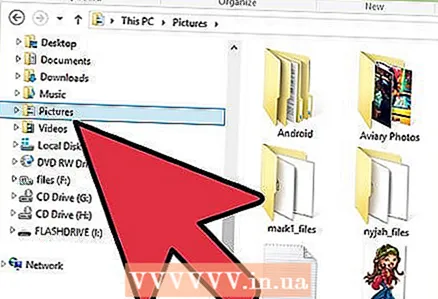 1 Copieu totes les imatges que vulgueu transferir a una carpeta. En aquesta carpeta, podeu ordenar les fotos en subcarpetes.
1 Copieu totes les imatges que vulgueu transferir a una carpeta. En aquesta carpeta, podeu ordenar les fotos en subcarpetes.  2 Connecteu l'iPhone a l'ordinador amb un cable USB.
2 Connecteu l'iPhone a l'ordinador amb un cable USB. 3 Obriu iTunes.
3 Obriu iTunes. 4 Seleccioneu el vostre iPhone. Si no heu connectat l'iPhone a l'ordinador abans, haureu d'autoritzar el dispositiu mitjançant l'identificador i la contrasenya d'Apple.
4 Seleccioneu el vostre iPhone. Si no heu connectat l'iPhone a l'ordinador abans, haureu d'autoritzar el dispositiu mitjançant l'identificador i la contrasenya d'Apple. - També se us demanarà que confirmeu la connexió a l'ordinador a la pantalla del vostre iPhone.
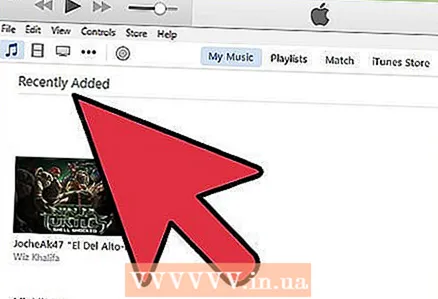 5 Amb l'iPhone seleccionat, marqueu l'opció "Fotos" al menú de l'esquerra.
5 Amb l'iPhone seleccionat, marqueu l'opció "Fotos" al menú de l'esquerra. 6 Marqueu l'opció "Sincronitza fotos".
6 Marqueu l'opció "Sincronitza fotos". 7 Seleccioneu la carpeta amb les fotos que voleu transferir.
7 Seleccioneu la carpeta amb les fotos que voleu transferir. 8 Feu clic a Aplica. Les vostres fotos se sincronitzaran amb l'iPhone i les podreu veure a l'aplicació Fotos.
8 Feu clic a Aplica. Les vostres fotos se sincronitzaran amb l'iPhone i les podreu veure a l'aplicació Fotos.
Mètode 4 de 4: de l'ordinador al telèfon Android
 1 Feu el següent, en funció del sistema operatiu de l'ordinador:
1 Feu el següent, en funció del sistema operatiu de l'ordinador:- Windows. Assegureu-vos que teniu el Windows Media Player 10 o posterior. Podeu cercar actualitzacions fent clic a "Ajuda" - "Cerca actualitzacions".
- Mac OS X. Baixeu-vos la utilitat "Transferència de fitxers d'Android". Aquesta utilitat us permet connectar el dispositiu Android a l'ordinador Mac. Podeu descarregar la utilitat al lloc web android.com/filetransfer/.
 2 Connecteu el dispositiu Android a l'ordinador mitjançant un cable USB. Al Windows, probablement s’obrirà una finestra d’execució automàtica. A Mac OS, el vostre dispositiu Android apareixerà a l'escriptori.
2 Connecteu el dispositiu Android a l'ordinador mitjançant un cable USB. Al Windows, probablement s’obrirà una finestra d’execució automàtica. A Mac OS, el vostre dispositiu Android apareixerà a l'escriptori.  3 Obriu el dispositiu Android a l'ordinador per veure els fitxers emmagatzemats al dispositiu.
3 Obriu el dispositiu Android a l'ordinador per veure els fitxers emmagatzemats al dispositiu.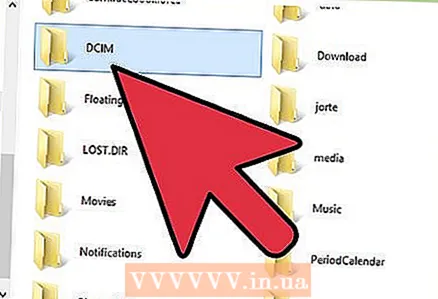 4 Obriu la carpeta "Fotos". Les aplicacions Galeria i Fotos accedeixen automàticament a aquesta carpeta.
4 Obriu la carpeta "Fotos". Les aplicacions Galeria i Fotos accedeixen automàticament a aquesta carpeta. 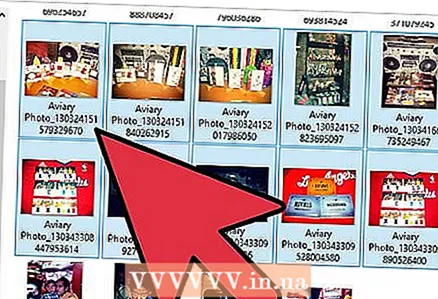 5 Copieu les imatges que vulgueu a la carpeta "Fotos" (en un dispositiu Android). Per fer-ho, copieu i enganxeu les imatges o simplement arrossegueu-les a la carpeta "Fotos". Pot ser que trigui una estona a copiar moltes imatges.
5 Copieu les imatges que vulgueu a la carpeta "Fotos" (en un dispositiu Android). Per fer-ho, copieu i enganxeu les imatges o simplement arrossegueu-les a la carpeta "Fotos". Pot ser que trigui una estona a copiar moltes imatges. - No desconnecteu el dispositiu Android fins que no s'hagi completat la transferència.